Situatie
Aplicația oficială PlayStation de la Sony, disponibilă atât pentru telefoanele Android, cât și pentru iPhone, vă permite să vă controlați de la distanță PS4. Folosiți-l ca telecomandă de redare sau tastatură pentru tastarea rapidă, fără a vă baza pe controlerul PS4 și tastatura de pe televizor.
În timp ce Nintendo a optat pentru pachetul unui întreg controler cu un gamepad cu ecran tactil, atât Sony, cât și Microsoft au adăugat un mediu de „al doilea ecran” cu o aplicație pentru smartphone. Nu este integrat direct în multe jocuri, dar este totuși o caracteristică utilă.
Solutie
Pasi de urmat
Aceste funcții necesită aplicația oficială Sony PlayStation, care este disponibilă din App Store și Google Play. În timp ce aplicația a fost inițial concepută pentru iPhone și smartphone-uri Android, acum funcționează și pe iPad-uri și tablete Android. Instalați aplicația pe dispozitivul preferat și lansați-o. Conectați-vă cu același cont PlayStation Network cu care v-ați conectat la PS4.
Pentru a utiliza caracteristicile celui de-al doilea ecran, atingeți pictograma „Conectați-vă la PS4” din aplicație și atingeți „Al doilea ecran”. Presupunând că smartphone-ul și PlayStation 4 se află în aceeași rețea, telefonul dvs. ar trebui să vă găsească automat PS4-ul. Atingeți-l pentru a vă conecta. Dacă nu vedeți PS4, asigurați-vă că ambele dispozitive sunt în aceeași rețea.
După ce o faceți, vi se va spune să accesați meniul Setări> Setări conexiune aplicație PlayStation> Adăugare dispozitiv pe PS4. Veți vedea un cod afișat aici. Tastați codul în aplicație pentru a vă înregistra smartphone-ul pe PS4. Ecranul Setări> Setări conexiune aplicație PlayStation de pe PS4 vă oferă o listă de dispozitive conectate și vă permite să le eliminați în viitor, dacă doriți.
Când ați terminat, veți vedea că PS4-ul dvs. este acum conectat când atingeți Conectare la PS4> Al doilea ecran. Acest ecran vă oferă, de asemenea, un buton de pornire, permițându-vă să puneți rapid PS4-ul în modul repaus.
Pentru a utiliza smartphone-ul ca telecomandă pentru PS4, atingeți Conectare la PS4> Al doilea ecran și apoi atingeți butonul „Al doilea ecran” de sub numele PS4. Veți vedea un ecran la distanță cu patru pictograme în partea de sus a ecranului.
Prima pictogramă vă permite să utilizați aplicația ca „al doilea ecran” într-un joc, dacă jocul o acceptă. A doua pictogramă vă permite să glisați și să atingeți telefonul pentru a naviga în meniurile consolei. A treia pictogramă vă oferă o tastatură pe telefonul dvs. smartphone, permițându-vă să tastați rapid câmpuri de text. A patra pictogramă vă permite să vizualizați comentariile de la spectatori în timp ce difuzați jocul. Dacă doriți să introduceți o tastatură mai convenabilă pe PS4 fără a fi nevoie să deblocați mai întâi smartphone-ul, amintiți-vă că puteți conecta fără fir o tastatură fizică Bluetooth și un mouse la consolă.
Unele jocuri vă permit să vizualizați o hartă sau un ecran de inventar utilizând funcția „al doilea ecran” al acestei aplicații, dar majoritatea jocurilor nu s-au deranjat să implementeze această caracteristică. Dacă un joc nu acceptă această caracteristică, veți vedea mesajul „Acest ecran nu este în prezent utilizat” atunci când atingeți prima pictogramă din stânga.
Restul aplicației oferă o varietate de alte caracteristici utile. Aceste caracteristici se bazează pe o conexiune la serverele Sony PlayStation Network, deci vor funcționa de oriunde – chiar dacă PlayStation 4 nu este pornit. Ecranul principal vă arată feedul „Ce este nou”, fluxurile de jocuri live, lista de prieteni, notificările și alte caracteristici sociale accesibile în mod normal numai prin consolă.
Atingeți „Mesaje” și vi se va indica să descărcați aplicația separată PlayStation Messages din App Store sau Google Play, permițându-vă să trimiteți și să primiți mesaje cu același serviciu de mesagerie PlayStation pe care l-ați folosi pe PS4. Atingeți butonul „Magazin” și veți fi direcționat către PlayStation Store de pe telefon, permițându-vă să căutați jocuri, demonstrații, filme și emisiuni TV pe telefon și să le achiziționați. Cu setările implicite ale modului de odihnă, PlayStation 4 se va trezi automat și va descărca jocurile pe care le achiziționați, apoi va reveni în modul de odihnă. Ar trebui să fie pregătiți pentru a vă juca atunci când vă întoarceți la consolă.
Atingeți butonul meniu de lângă pictograma profilului dvs. și veți vedea un meniu cu mai multe linkuri, permițându-vă să vizualizați rapid profilul și trofeele sau să valorificați codurile promoționale. Această caracteristică vă permite să scanați rapid coduri cu camera telefonului sau să le introduceți cu o tastatură pe telefon, economisind astfel dificultăți la introducerea lor cu controlerul PS4.

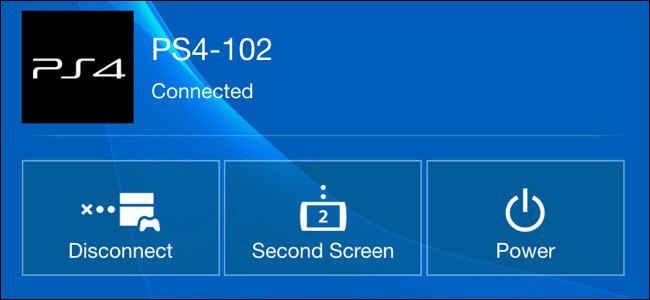

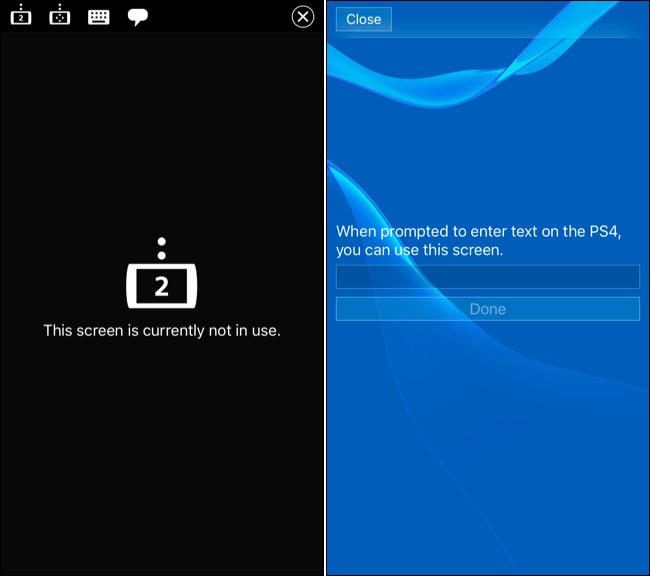

Leave A Comment?